S20 Switch Bot Reinigungsroboter

Vielen Dank, dass Sie sich für Switch Bot entschieden haben!
- Dieses Handbuch vermittelt Ihnen umfassende Kenntnisse und führt Sie schnell durch die Installation dieses Produkts. Außerdem erhalten Sie wichtige Informationen zur Verwendung und Wartung des Produkts, damit Sie das beste Produkterlebnis erzielen.
- Wenn Sie während der Nutzung Fragen haben, rufen Sie bitte die Service-Hotline an oder kontaktieren Sie die offizielle E-Mail. Die Experten des technischen Supports von Switch Bot beantworten Ihre Fragen.
- Einrichtung und Fehlerbehebung: support.switch-bot.com
- Kundendienst: support@switch-bot.com
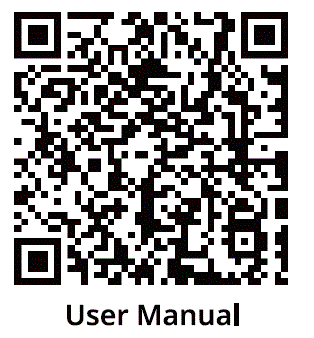
https://www.switch-bot.com/pages/switchbot-user-manual
Scannen Sie den QR-Code, um mit der Verwendung Ihres Produkts zu beginnen. 
Produkt überview
Liste der Komponenten 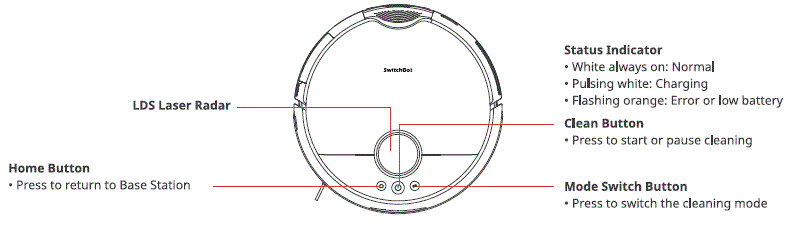
Roboteroberteil View 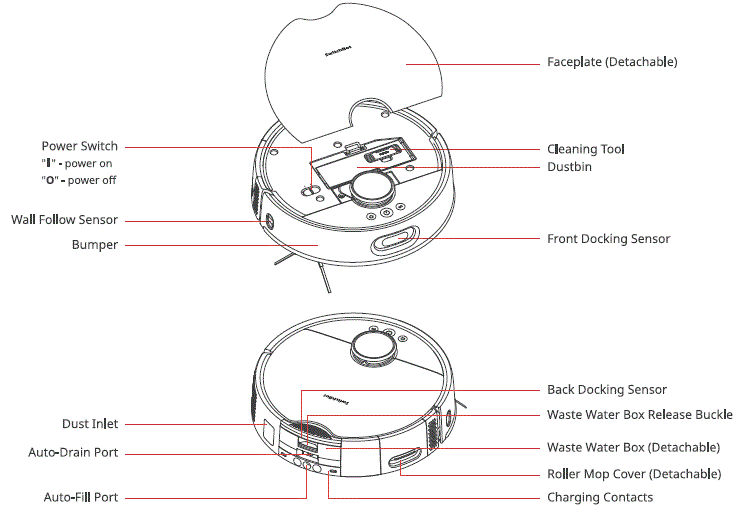
Roboter unten View 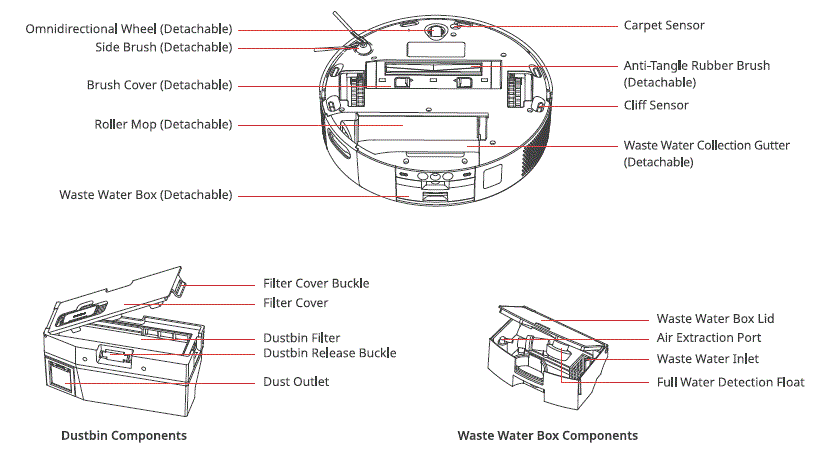
Basisstation 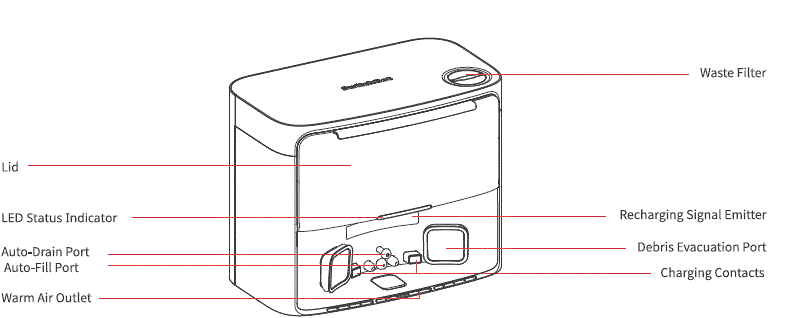
Hinteren View 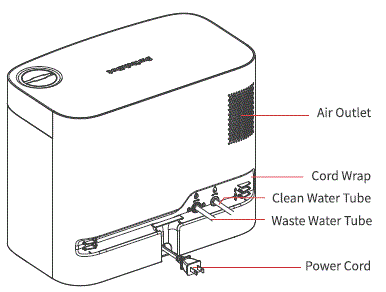
Staubbeutelfach
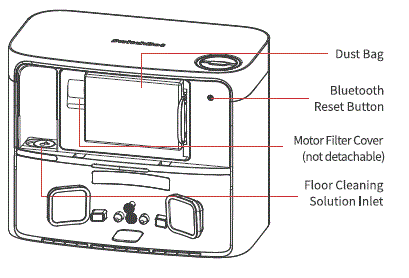
LED-Anzeigelampe
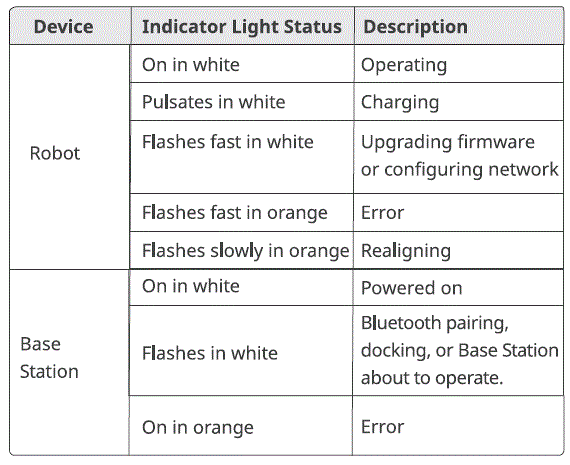
Vorbereitung für den Einsatz
Einrichten der Basisstation und des Roboters
Auspacken und Packungsinhalt prüfen.
Stellen Sie sicher, dass Sie alles haben, was in unserem Handbuch aufgeführt ist.
Platzieren Sie Ihre Basisstation an einer geeigneten Position.
- Wählen Sie für Ihre Station einen geeigneten Standort mit starkem WLAN-Signal.
- Stecken Sie das Netzkabel der Station in eine Steckdose.
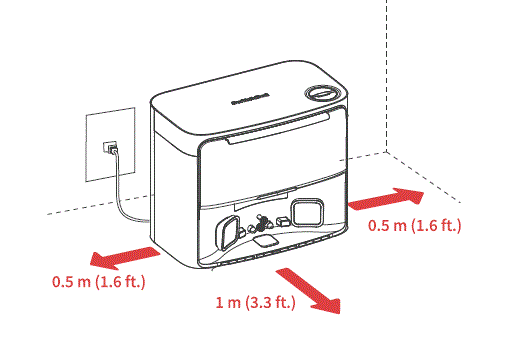
- Suchen Sie das mitgelieferte feuchtigkeitsbeständige Pad, entfernen Sie die Klebebandabdichtung und befestigen Sie es am Boden vor der Station.
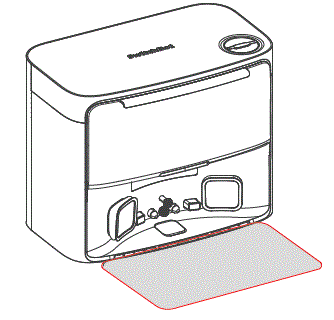
- Schließen Sie die Basisstation an das Wassersystem Ihres Hauses an. 0 Scannen Sie den QR-Code, um das Installationsvideo anzusehen. Folgen Sie den Schritt-für-Schritt-Anweisungen, um die passende Installationsmethode und das passende Zubehör auszuwählen, und schließen Sie die Station anschließend an das Wassersystem Ihres Hauses an.
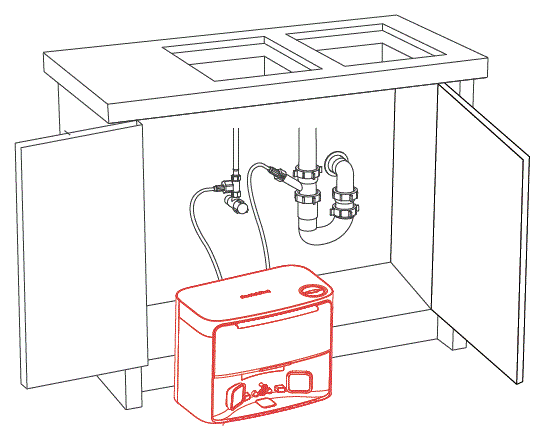
- Öffnen Sie nach dem Anschluss das Wasserventil, um die Schlauchverbindungen zu überprüfen. Überprüfen Sie bei der ersten Verwendung der Wasseraustauschfunktion sorgfältig auf Undichtigkeiten, um eine ordnungsgemäße Installation zu gewährleisten.?1At¥M4,H*
BITTE BEACHTEN
- Ordnen Sie das Netzkabel. Wenn es auf dem Boden liegt, kann es vom Roboter mitgeschleift werden, wodurch sich die Station bewegt oder die Stromversorgung unterbrochen wird.
- Stellen Sie die Station auf eine ebene Fläche im Innenbereich, fern von offenen Flammen, Wärmequellen, Wasser, engen Räumen oder Bereichen, in denen der Roboter herunterfallen könnte.
- Beim Aufstellen der Station auf nicht harten Oberflächen (wie Teppichen, Matten usw.) besteht Kippgefahr und der Roboter kann seine Station möglicherweise nicht ordnungsgemäß verlassen.
- Setzen Sie die Station keiner direkten Sonneneinstrahlung aus und blockieren Sie den Signalsenderbereich nicht mit Gegenständen, da dies die automatische Rückkehr des Roboters verhindern kann.
- Bitte beachten Sie die Wartungshinweise der Station und vermeiden Sie die Verwendung nasser Tücher oder das Abspülen mit Wasser.
Richten Sie Ihren Roboter ein.
- Entfernen Sie die Schaumstoffstreifen auf beiden Seiten Ihres Roboters. Installieren Sie die Seitenbürste und schalten Sie ihn ein.
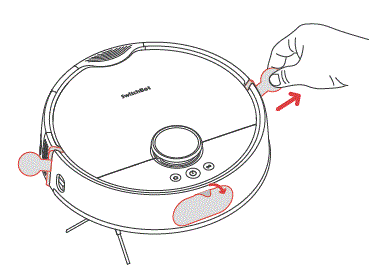 TIPPS
TIPPS
Wenn Sie ein Klickgeräusch hören, bedeutet dies, dass die Seitenbürste richtig installiert wurde. - Entfernen Sie die Frontplatte und schalten Sie den Netzschalter ein. „I“ bedeutet „Einschalten“ und „O“ bedeutet „Ausschalten“.
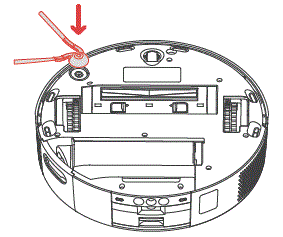
- Docken Sie Ihren Roboter an die Station an. Nach erfolgreichem Andocken ertönt ein Signalton.
Tipps: Docken Sie Ihren Roboter vor der ersten Verwendung für 30 Minuten zum Aufladen an.
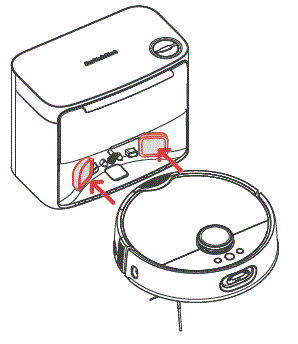
Fügen Sie Ihren Roboter zur SwitchBot-App hinzu.
- Scannen Sie den QR-Code, um unsere App herunterzuladen. Registrieren Sie ein Konto oder melden Sie sich direkt an, wenn Sie bereits eines haben.
- Tippen Sie auf das „+“-Symbol in der rechten Ecke der Startseite und wählen Sie „Gerät hinzufügen“ aus.
- Befolgen Sie die Anweisungen, um Ihren Roboter hinzuzufügen.
Du wirst brauchen:
- Ein Smartphone oder Tablet mit Bluetooth 4.2 oder höher.
- Die neuste Version unserer App, herunterladbar über den Apple App Store oder den Google Play Store.
- Ein Switch Bot-Konto, Sie können sich über unsere App registrieren oder sich direkt bei Ihrem Konto anmelden, wenn Sie bereits eines haben.
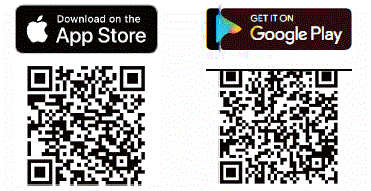
Systemanforderungen für iOS und Android:
https://support.switch-bot.com/hc/en-us/articles/12567397397271

Bodenreinigungslösung hinzufügen.
- Öffnen Sie das Staubfach und suchen Sie die Gummidichtung auf der linken Seite.
- Gießen Sie 150 ml (5 fl oz) Switch Bot-Bodenreinigungslösung in die Station.
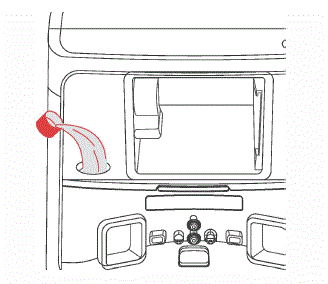
BITTE BEACHTEN SIE
- Bitte verwenden Sie die offizielle Reinigungslösung für Switch Bot. Jede Flasche enthält 150 ml (5 fl oz.) und der Deckel hat ein Volumen von 6 ml (0.2 fl oz.).
- Verwenden Sie keine nicht offiziellen Reinigungsmittel, da diese Korrosion und Geräteschäden verursachen können.
- Bei Verwendung mit einem SwitchBot-Luftbefeuchter keine Reinigungslösung hinzufügen, da dies das Gerät beschädigen kann.
Deel äußert
- Bevor Sie den Roboter starten, überprüfen Sie bitte den Boden und räumen Sie alle herumliegenden Gegenstände wie Kabel, Socken, Hausschuhe, Kinderspielzeug usw. auf, um die Effizienz des Roboters zu verbessern.
- Räumen Sie den Boden von harten oder scharfen Gegenständen frei (z. B. Nägel, Glas) und räumen Sie zerbrechliche, wertvolle oder potenziell gefährliche Gegenstände weg, um zu verhindern, dass sie vom Roboter erfasst, verheddert oder umgestoßen werden, was zu Personen- oder Sachschäden führen kann.
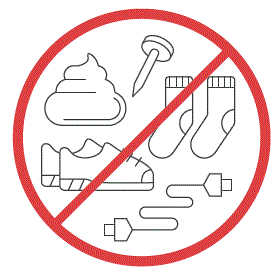
- Vermeiden Sie vor der Reinigung durch eine physische Barriere Bereiche, die in der Luft hängen oder tief liegen, und gewährleisten Sie so die Sicherheit und den reibungslosen Betrieb Ihres Roboters.
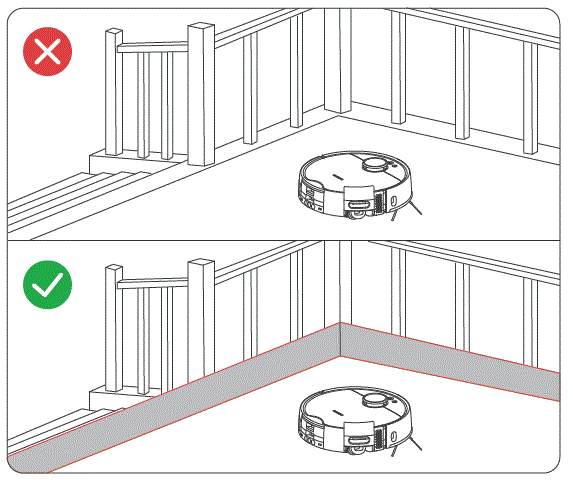
- Öffnen Sie die Türen der zu reinigenden Räume, ordnen Sie die Möbel ordentlich an und versuchen Sie, möglichst viel Reinigungsfläche freizumachen.
- Bitte vermeiden Sie es, vor Ihrem Roboter, in Türen oder engen Durchgängen zu stehen, da Ihr Roboter den zu reinigenden Bereich sonst nicht erkennen kann.
Gebrauchsanweisung
Abbildung
- Stellen Sie vor dem Start der Kartierung sicher, dass Ihr Roboter angedockt und aufgeladen ist. Folgen Sie den Anweisungen in der App, um mit der Schnellkartierung zu beginnen. Sobald die Kartierung abgeschlossen ist, kehrt der Roboter automatisch zur Station zurück und speichert die Karte.
- Tipp: Bei der ersten Verwendung drücken Sie kurz die
 -Taste, und Ihr Roboter beginnt während der Reinigung mit der Kartierung.
-Taste, und Ihr Roboter beginnt während der Reinigung mit der Kartierung.
Starten Ihres Roboters
Steuern Sie Ihren Roboter über unsere App oder drücken Sie die![]() Drücken Sie die Taste am Roboter, um ihn zu starten. Ihr Roboter plant Reinigungsrouten anhand gespeicherter Karten. Bei der ersten Inbetriebnahme arbeitet Ihr Roboter automatisch im Saugmodus.
Drücken Sie die Taste am Roboter, um ihn zu starten. Ihr Roboter plant Reinigungsrouten anhand gespeicherter Karten. Bei der ersten Inbetriebnahme arbeitet Ihr Roboter automatisch im Saugmodus.
BITTE BEACHTEN SIE
- Um den normalen Wasseraustausch des Roboters zu gewährleisten, bewegen Sie die Ladestation während des Reinigungs- und Wischvorgangs bitte nicht. Sollte die Ladestation hinter einer Tür verborgen sein, halten Sie diese bitte offen.
- Wenn der Akku schwach ist, laden Sie ihn bitte auf, bevor Sie mit der Reinigungsaufgabe beginnen.
- Sollte der Akku während des Reinigungsvorgangs nicht ausreichen, dockt der Roboter automatisch zum Aufladen an.
- Bei der Teppichreinigung hebt der Roboter den Wischmopp automatisch an. Sie können das Teppichsaugen in der App auch überspringen.
Schaltmodus
Sie können die Saugleistung und die Wischwassermenge in der App an den Verschmutzungsgrad des Bodens anpassen. Oder drücken Sie kurz die  Taste auf Ihrem Roboter, um zwischen den Standard-Reinigungsmodi zu wechseln.
Taste auf Ihrem Roboter, um zwischen den Standard-Reinigungsmodi zu wechseln.
BITTE BEACHTEN SIE
Im Saugmodus hebt sich der Wischroller automatisch an und stoppt das Rollen.
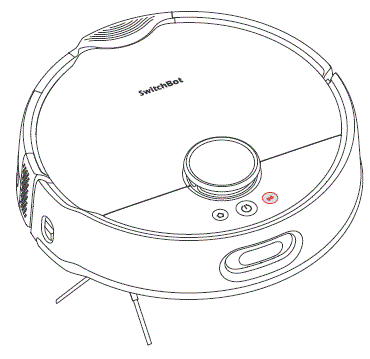
Anhalten Ihres Roboters
Stoppen Sie Ihren Roboter über die App oder durch Drücken einer beliebigen Taste am Roboter. Setzen Sie nach der Pause die vorherige Reinigungsaufgabe über die App oder durch Drücken der Taste fort. ![]() Taste.
Taste.
Aufladen
- Nach Abschluss einer Reinigungsaufgabe dockt Ihr Roboter zum Aufladen automatisch an der Basisstation an.
- Im Standby-Modus dockt Ihr Roboter an und lädt sich auf, nachdem Sie die
 Taste.
Taste. - Standardmäßig nimmt Ihr Roboter unterbrochene Reinigungsaufgaben (z. B. aufgrund schwacher Batterie oder neuer Befehle) automatisch wieder auf. Sinkt der Akkustand während einer Aufgabe, dockt der Roboter zum Aufladen an und setzt die Aufgabe fort, sobald der Akkustand über 80 % liegt.
BITTE BEACHTEN SIE
Findet der Roboter die Ladestation nicht, kehrt er automatisch zur Ausgangsposition zurück. Bitte docken Sie ihn zum Laden manuell an.
Wasseraustausch
- Während eines Wischvorgangs dockt Ihr Roboter automatisch an, um Abwasser und Frischwasser abzupumpen.
- Nach Abschluss einer Wisch- oder Reinigungsaufgabe dockt Ihr Roboter an, um Staub zu entfernen, Wasser auszutauschen, seinen Wischroller gründlich zu reinigen und zu trocknen und dann mit dem Aufladen zu beginnen.
Winterschlaf
Wenn Ihr Roboter länger als 10 Minuten nicht bedient wird, wechselt er automatisch in den Ruhezustand. Drücken Sie eine beliebige Taste, um ihn aufzuwecken.
BITTE BEACHTEN SIE
Der Roboter wechselt während des Ladevorgangs nicht in den Ruhezustand.
„Nicht stören“-Modus
- Die Standardeinstellung für diesen Modus ist von 22:00 bis 08:00 Uhr und Sie können diese Funktion über unsere App ändern oder deaktivieren.
- Während der „Nicht stören“-Phase bleiben die Tastenlichter des Geräts ausgeschaltet und Ihr Roboter nimmt die Reinigung nicht automatisch wieder auf und gibt keine Sprachansagen aus.
Kindersicherung
Mit der Kindersicherung in unserer App kannst du die Tasten des Roboters sperren. Die Entsperrung erfolgt über unsere App.
Wiederherstellen der Werkseinstellungen
Halten Sie die ![]() +
+![]() +
+ ![]() Um den Roboter auf die Werkseinstellungen zurückzusetzen, drücken Sie die Tasten gleichzeitig 6 Sekunden lang.
Um den Roboter auf die Werkseinstellungen zurückzusetzen, drücken Sie die Tasten gleichzeitig 6 Sekunden lang.
Aktualisieren der Firmware
- Um die Benutzerfreundlichkeit zu verbessern, veröffentlichen wir regelmäßig Firmware-Updates, um neue Funktionen einzuführen und Softwarefehler zu beheben, die während der Nutzung auftreten können. Sobald eine neue Firmware-Version verfügbar ist, senden wir Ihnen über unsere App eine Upgrade-Benachrichtigung an Ihr Konto. Bitte stellen Sie beim Upgrade sicher, dass Ihr Produkt über ausreichend Akku verfügt oder eingeschaltet bleibt, und stellen Sie sicher, dass sich Ihr Smartphone in Reichweite befindet, um Störungen zu vermeiden.
- Es wird empfohlen, automatische Upgrades über die Firmware- und Akku-Seite unserer App zu aktivieren.
Pflege und Wartung
Tägliche Wartung (Roboter)
Damit Ihr Roboter und Ihre Station stets mit Höchstleistung laufen, führen Sie die Verfahren auf den folgenden Seiten aus.
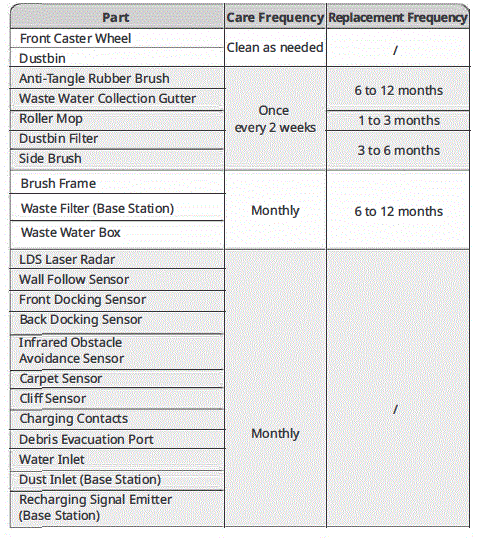
| Ladekontakte (Basisstation) | ||
| Automatischer Füllanschluss und automatischer Ablassanschluss | ||
| Feuchtigkeitsbeständiges Pad | ||
| Kieselalgen-Schlammmatte | 3 bis 6 Monate | |
| Bodenreinigungslösung | Alle 1 bis 3 Monate hinzufügen | |
| Staubbeutel | Ersetzen
alle 1 bis 3 Monate |
Benötigte Reinigungswerkzeuge 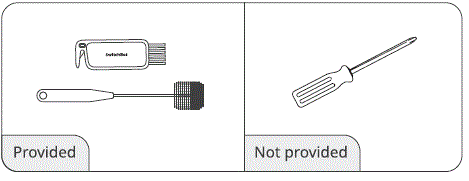
Abwasserbox
- Entfernen Sie die Abwasserbox vom Roboter und öffnen Sie den Deckel.
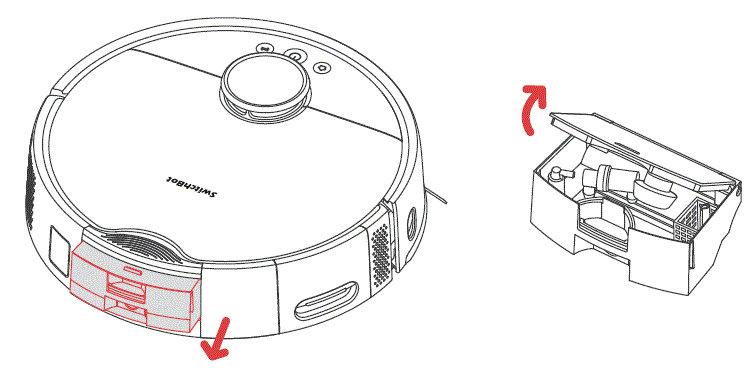
- Reinigen Sie die Ablagerungen im Inneren der Abwasserbox.
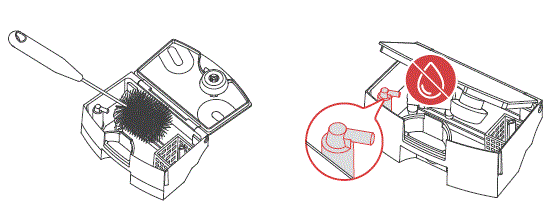 BITTE BEACHTEN SIE
BITTE BEACHTEN SIE
Vermeiden Sie, dass während des Reinigungsvorgangs Wasser in den Luftabsauganschluss gelangt. - Installieren Sie die Abwasserbox wieder am Roboter.
BITTE BEACHTEN SIE
Bevor Sie den Roboter zum Reinigen umdrehen, leeren Sie zuerst den Abwasserbehälter, um ein Verschütten von Abwasser zu verhindern.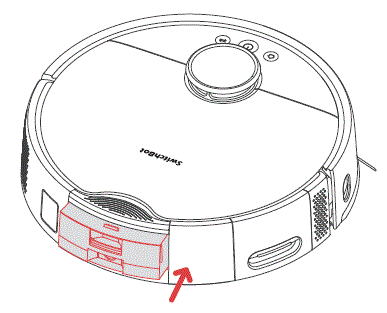
Abwassersammelrinne
- Entfernen Sie den Wischroller vom Roboter.
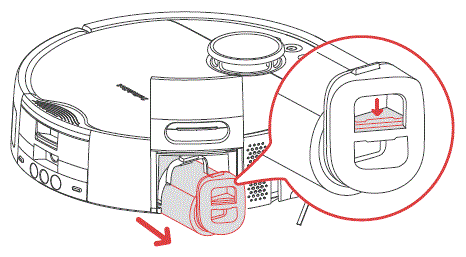
- Drehen Sie den Roboter um und heben Sie die Abwassersammelrinne am linken Ende an, um sie zu entfernen.
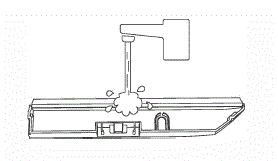
- Reinigen Sie die Ablagerungen im Inneren der Abwassersammelrinne.
- Installieren Sie die Abwassersammelrinne wieder im Roboter, indem Sie zuerst das rechte Ende hineinstecken und dann das linke Ende hineindrücken, um sie zu sichern. Sobald die Rinne korrekt installiert ist, hören Sie ein Klicken.
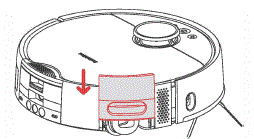
- Installieren Sie den Roller Mop wieder am Roboter.
Anti-Tangle-Gummibürste
- Drehen Sie den Roboter um, drücken Sie den Riegel und entfernen Sie die Bürstenabdeckung.
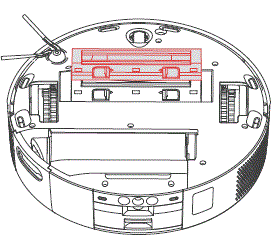
- Entfernen Sie die Anti-Tangle-Gummibürste, ziehen Sie die Lager an beiden Enden heraus und reinigen Sie die Bürste von Haaren und Schmutz. Sie können hierfür das mitgelieferte kleine Reinigungswerkzeug verwenden.
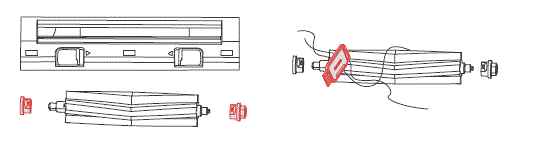
- Montieren Sie die Anti-Tangle-Gummibürste wieder am Roboter. Sobald sie korrekt installiert ist, hören Sie ein Klicken. Stellen Sie sicher, dass beide Enden der Bürste in die Stifte des Roboters eingesteckt sind, und decken Sie sie anschließend mit der Bürstenabdeckung ab.
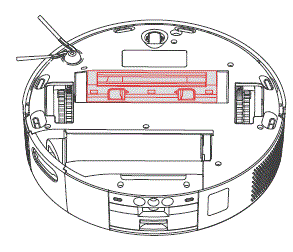
BITTE BEACHTEN SIE
- Wischen Sie den Schmutz auf der Anti-Tangle-Gummibürste mit ad abamp Tuch. Wenn die Bürste durchnässt ist, trocknen Sie sie gründlich ab und vermeiden Sie direkte Sonneneinstrahlung.
- Verwenden Sie zum Reinigen der Anti-Tangle-Gummibürste keine ätzenden Reinigungsflüssigkeiten oder Desinfektionsmittel.
Seitenbürste
- Entfernen Sie die Seitenbürste.
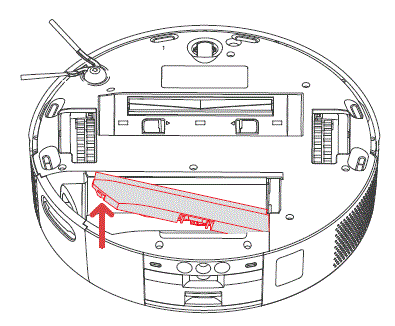
- Reinigen Sie die Seitenbürste und ihre Befestigungswelle und bauen Sie sie anschließend erneut ein.
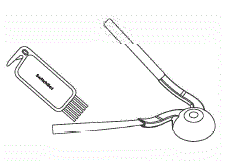
Vorderes Lenkrad
- Hebeln Sie das Rad mit einem kleinen Schraubendreher oder einem ähnlichen Werkzeug heraus und reinigen Sie es.
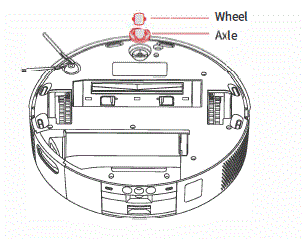
- Spülen Sie Rad und Achse ab, um Haare und Schmutz zu entfernen. Trocknen Sie sie ab, und befestigen Sie das Rad wieder, indem Sie es fest andrücken.
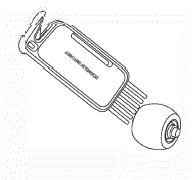
Mülltonne
- Öffnen Sie die Frontplatte des Roboters und entfernen Sie den Staubbehälter.
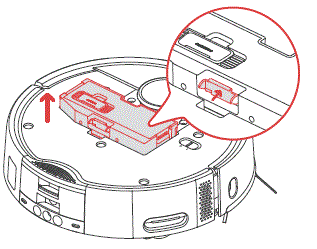
- Öffnen Sie den Deckel des Mülleimers und entleeren Sie ihn. Verwenden Sie das mitgelieferte Reinigungswerkzeug, um den Behälter gründlich zu reinigen.
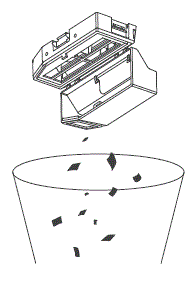
- Setzen Sie den Mülleimer wieder ein.
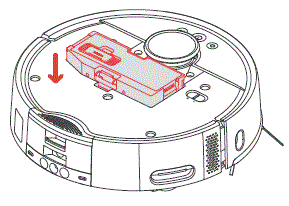
WICHTIG
Beim Waschen kein Waschmittel verwenden, da dies den Filter verstopfen kann. Staubbehälter und Filter vor dem Wiedereinsetzen gründlich trocknen.
Staubbehälterfilter
- Öffnen Sie den Staubbehälterdeckel und entnehmen Sie den Filter.
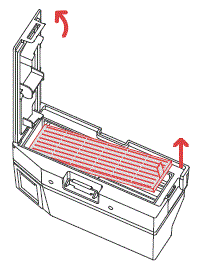
- Spülen Sie den Filter mehrmals aus und klopfen Sie den Schmutz vorsichtig heraus, bis er sauber ist.
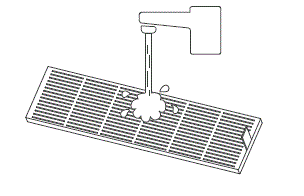 Wichtig
Wichtig
Berühren Sie die Filteroberfläche nicht mit Händen, Bürsten oder scharfen Gegenständen, um eine Beschädigung des Filters zu vermeiden. - Lassen Sie den Filter vor der Wiederverwendung mindestens 24 Stunden an der Luft trocknen. Für optimale Leistung wechseln Sie zwischen zwei Filtern.
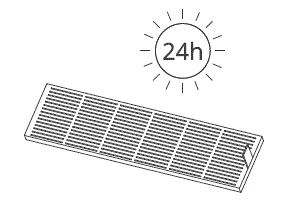 Wischmopp-Rolle
Wischmopp-Rolle
- Heben Sie, wie in der Abbildung gezeigt, die Wischrollenabdeckung an und ziehen Sie die Wischrolle heraus.
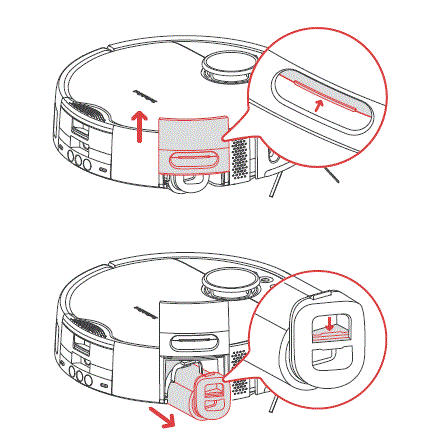
- Verwenden Sie das mitgelieferte kleine Reinigungswerkzeug, um Haare oder Schmutz zu entfernen, die sich um den Wischroller gewickelt haben.
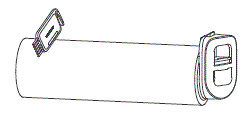
- Spülen Sie die Oberfläche des Roller Mop mit klarem Wasser ab und lassen Sie überschüssiges Wasser abtropfen.
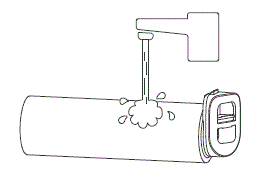
- Setzen Sie den Wischroller wieder ein und drücken Sie die Wischroller-Abdeckung wieder an ihren Platz. Stellen Sie sicher, dass sich kein Wasser oder Flecken im Wischroller befinden, um eine Beschädigung des Motors zu vermeiden.
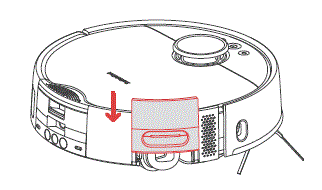
Wichtig
Spülen Sie den Rollenmotor nicht direkt mit Wasser ab, da dies zu Schäden am Motor und am Roboter führen kann.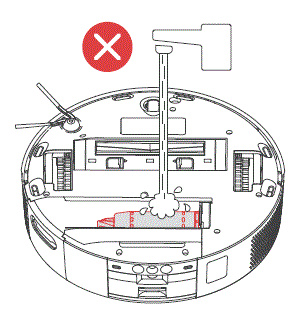
Robotersensoren
Reinigen Sie die verschiedenen Sensoren am Roboter mit einem weichen, trockenen Tuch, darunter: LDS-Laserradar, Dockingsensoren, Hindernisvermeidungssensor, Wandfolgesensor, Teppichsensor, Klippensensor und Ladekontakte. 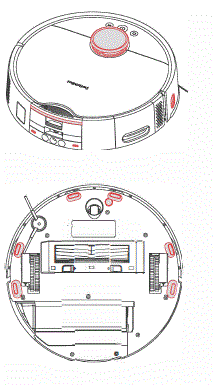
Tägliche Wartung (Basisstation)
Staubbeutel
Sie werden von der App benachrichtigt, wenn der Staubbeutel voll ist. Ersetzen Sie ihn in diesem Fall rechtzeitig.
- Öffnen Sie den Behälterdeckel, entnehmen Sie den gebrauchten Staubbeutel und entsorgen Sie ihn.
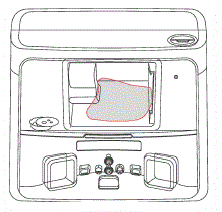 Tipp:
Tipp:
Beim Entfernen des Staubbeutels wird dieser durch den Griff verschlossen, um das Austreten von Staub wirksam zu verhindern. - Setzen Sie einen neuen Staubbeutel ein und schließen Sie den Behälterdeckel.
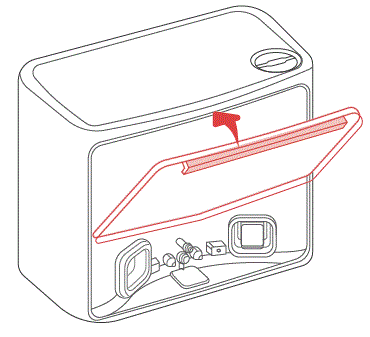
Kieselalgen-Schlammmatte
Die Diatom Mud Mat absorbiert Wassertropfen und trocknet an der Luft von selbst. Reinigen oder ersetzen Sie sie gemäß den Anweisungen der App.
- Entfernen Sie die Kieselalgen-Schlammmatte von der Basisstation.
- Installieren Sie eine neue Kieselalgen-Schlammmatte.
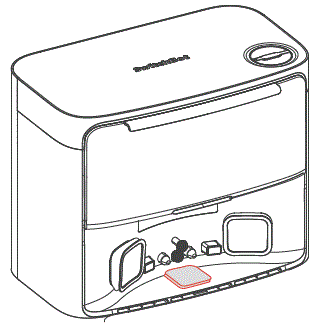
Ladebereich
Reinigen Sie die Ladekontakte der Basisstation und den Bereich des Ladesignalsenders mit einem weichen, trockenen Tuch.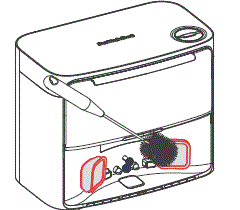
Abfallfilter
- Folgen Sie der Markierung neben der Abfallfilterabdeckung, um sie zu öffnen.
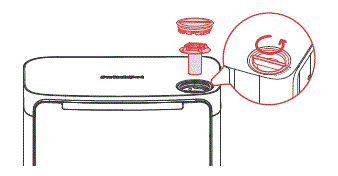
- Entfernen Sie den Abfallfilter im Inneren und spülen Sie ihn unter fließendem Wasser ab.
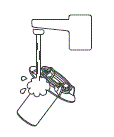
- Setzen Sie den Filter wieder in die Station ein und ziehen Sie die Abfallfilterabdeckung fest.
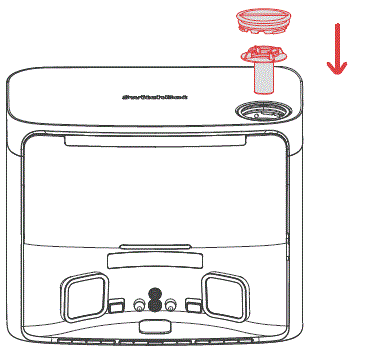
Technische Daten
- Roboter
- Material: ABS-Größe: 365 x 365 x 115 mm (14.3 x 14.3 x 4.5 Zoll)
- Gewicht: 5.5 kg (12 lb) Stromversorgung: 21.6 V/4000 mAh Lithium-Ionen-Akku
- Nennleistung: 85 Watt
- Betriebstemperatur: 0 °C bis 40 °C
- Betriebsfeuchtigkeit: 90% relative Luftfeuchtigkeit
- Ladezeit: 3 bis 4 h
- Konnektivität: 2.4 GHz WLAN, Bluetooth 4.2 oder höher 4.2
- Basisstation
- Größe: 380 x 223 x 300 mm (14.9 x 8.7 x 11 Zoll) Gewicht: 5.2 kg (11 lb)
- Nenneingangsleistung 220–240 V – 50/60 Hz
- Nennleistung (Laden): 36 W
- Nennleistung (Staubabsaugung): 900 W
- Nennleistung (Trocknen und Laden): 150 W
- Nennleistung Max. 24 V – 1.5 A
Fehlerbehebung
Häufige Probleme
Sollten Probleme auftreten, aktualisieren Sie zunächst die Firmware oder starten Sie das Gerät neu. Diese Schritte beheben häufig häufige Probleme. Sollte das Problem weiterhin bestehen, konsultieren Sie die Anleitung zur Fehlerbehebung oder wenden Sie sich an den Kundensupport.
Einschalten nicht möglich
- Der Akkustand ist niedrig. Stellen Sie den Roboter auf die Ladestation und laden Sie ihn vor der Verwendung auf.
- Die Umgebungstemperatur ist zu niedrig oder zu hoch. Verwenden Sie den Roboter nur im Bereich von 400 °C bis 10400 °C.
Aufladen nicht möglich
- Überprüfen Sie das Netzkabel auf Beschädigungen und stellen Sie sicher, dass es fest eingesteckt ist. Stellen Sie sicher, dass die Station eingeschaltet ist und ihre Kontrollleuchte weiß leuchtet.
- Schlechter Kontakt, bitte reinigen Sie die Ladekontakte an der Basisstation und am Roboter.
- Stellen Sie sicher, dass die Firmware Ihres Roboters und der Basisstation auf dem neuesten Stand ist.
Netzwerkverbindungsfehler
- Falsches WLAN-Passwort. Bitte geben Sie das korrekte WLAN-Passwort ein.
- Wechseln Sie zum Koppeln zu einem 2.4-GHz-Netzwerk, da 5-GHz-Netzwerke und Unternehmensrouter nicht unterstützt werden.
- Halten Sie den Roboter in Reichweite mit guter WLAN-Signalstärke.
- Der Roboter ist möglicherweise nicht zur Konfiguration bereit. Beenden Sie die App, rufen Sie sie erneut auf und befolgen Sie dann die Kopplungsschritte, um es noch einmal zu versuchen.
Abnormale Aufgabenbeendigung
- Die Batterie Ihres Roboters ist leer.
- Ihr Roboter steckt fest oder verheddert sich und kann nicht andocken, um ihn aufzuladen. Richten Sie in solchen Bereichen eine No-GO-Zone oder eine virtuelle Wand ein.
Basisstation kann nicht identifiziert werden
- Stellen Sie sicher, dass Ihre Station eingeschaltet ist und das weiße Licht leuchtet. Bewahren Sie das Netzkabel ordentlich auf, um Verschleiß und Verwicklungen zu vermeiden.
- Überprüfen Sie die Bluetooth-Verbindung zwischen Ihrem Roboter und der Station. Wenn für Ihr Produkt ein Garantie- oder Austauschprozess durchgeführt wurde, koppeln Sie die Geräte nach dem Einschalten manuell.
Inkonsistenz des Paketinhalts
- Wir aktualisieren unseren Paketinhalt kontinuierlich auf Grundlage von Kundenfeedback. Dennoch kann es bei der Aktualisierung der Dokumentation zu Verzögerungen kommen. Wir entschuldigen uns für etwaige Unannehmlichkeiten.
- Wenn diese Inkonsistenz die normale Verwendung Ihres Produkts beeinträchtigt, kontaktieren Sie uns bitte.
Abnormales Verhalten
- Räumen Sie Ihr Zimmer unbedingt auf, bevor Sie mit der Reinigungsaufgabe beginnen.
- Überprüfen Sie die Haupträder oder das Lenkrad und entfernen Sie alle Haare oder Ablagerungen, die sich darin verfangen haben.
- Prüfen Sie, ob der Boden rutschig oder uneben ist.
- Bitte schalten Sie den Roboter aus und starten Sie ihn neu.
Die Seitenbürste ist abgefallen
- Bitte installieren Sie die Seitenbürste erneut. Achten Sie darauf, dass Sie ein „Klick“ hören, das anzeigt, dass sie richtig sitzt.
- Die Seitenbürste ist möglicherweise aufgrund verhedderter Kabel abgefallen. Bitte entfernen Sie vor der Verwendung die Kabel vom Boden.
Boden nicht aufgeräumt
- Der Mülleimer ist voll. Bitte leeren Sie ihn.
- Der Filter ist möglicherweise mit Staub verstopft. Überprüfen und reinigen Sie ihn bei Bedarf.
- Wenn der Filter nach der Reinigung nicht trocken ist, lassen Sie ihn vor der Verwendung an der Luft trocknen.
Wasseraustritt beim Wischen
- Entfernen Sie den Wischroller und die Auffangrinne und beseitigen Sie alle Rückstände.
- Stellen Sie sicher, dass die Firmware-Versionen aller Teile auf dem neuesten Stand sind.
Beim Arbeiten ist Staub ausgetreten
- Entfernen Sie die Anti-Tangle-Gummibürste und den Staubbehälter und entfernen Sie alle Rückstände in der Nähe der Anti-Tangle-Gummibürste.
- Ihr Staubbehälter ist voll. Bitte docken Sie Ihren Roboter an und entleeren Sie den Staubbehälter.
Lautes Betriebsgeräusch
- Der Mülleimer ist voll. Bitte leeren Sie ihn.
- In der Anti-Tangle-Gummibürste und im Staubbehälter können sich harte Gegenstände verfangen. Bitte überprüfen und reinigen Sie sie bei Bedarf.
- Die Seitenbürste und die Anti-Tangle-Gummibürste können mit Schmutz verklebt sein. Bitte überprüfen und reinigen Sie sie bei Bedarf.
- Sie können die Saugleistung des Roboters bei Bedarf auf Leise oder Niedrig reduzieren.
Firmware-Upgrade fehlgeschlagen
- Verlassen Sie die Firmware-Upgrade-Seite und versuchen Sie es später erneut.
- Stellen Sie sicher, dass die Netzwerkverbindung stabil ist.
Wischwalze trocken/Wischwirkung nicht zufriedenstellend
- Stellen Sie Ihren Roboter über unsere App auf einen geeigneten Wischwasserstand ein.
- Waschen Sie Ihren Mopp vor dem Wischen, um die optimale Wischwirkung zu erzielen.
Angehalten, weil es feststeckte
- Der Roboter steckt möglicherweise unter Möbeln ähnlicher Höhe fest. Erhöhen Sie die Möbel, blockieren Sie sie manuell oder richten Sie mithilfe unserer App eine virtuelle Wand ein, um den Bereich zu meiden.
- Überprüfen Sie den entsprechenden Bereich auf Kabel, Vorhänge oder Teppichkanten, die sich im Roboter verfangen oder ihn behindern könnten. Entfernen Sie alle Hindernisse manuell, um einen reibungslosen Betrieb zu gewährleisten.
Fehler beim Nachfüllen/Ablassen von Wasser
- Prüfen Sie, ob die Schläuche richtig angeschlossen sind und ob das Wasserventil geöffnet ist.
- Überprüfen Sie, ob die Schlauchverbinder im Normalzustand sind.
Habe die Reinigung einiger Zimmer versäumt
- Bitte stellen Sie sicher, dass alle Zimmertüren vollständig geöffnet sind.
- Prüfen Sie, ob sich am Eingang des Raumes eine Türschwelle von mehr als 1.8 cm befindet, da dieses Produkt höhere Türschwellen nicht überwinden kann.
- Wenn der Eingang rutschig ist und der Roboter dadurch rutscht und Fehlfunktionen verursacht, wird empfohlen, das Wasser auf dem Boden manuell aufzuwischen.
- Überprüfen Sie, ob sich am Eingang des Raumes eine kleine Matte oder ein Teppich befindet. Im Wischmodus meidet der Roboter Teppiche. Sie können die Teppicherkennung in den App-Einstellungen deaktivieren.
Roboter-Kontrollleuchte leuchtet oder blinkt orange
- Ihr Roboter versucht, sich aus der Klemme zu befreien. Bitte prüfen Sie, ob Ihr Roboter stecken bleibt.
- Der Akku Ihres Roboters ist schwach. Die Kontrollleuchte erlischt, nachdem er angedockt und aufgeladen wurde.
- Ihr Roboter funktioniert nicht richtig. Bitte beheben Sie das Problem anhand der App-Anweisungen. Sollte der Fehler weiterhin bestehen, wenden Sie sich bitte an den Kundendienst.
Wassertropfen nach dem Nachfüllen/Entleeren gefunden
- Beim Nachfüllen oder Entleeren können Wassertropfen entstehen. Prüfen Sie, ob die Diatom Mud Mat trocken ist.
- Prüfen Sie, ob die Silikonfugen Ihrer Station intakt sind.
Die Reinigung wurde nach dem vollständigen Aufladen nicht fortgesetzt
- Stellen Sie sicher, dass sich der Roboter nicht im „Nicht stören“-Modus befindet, da er in diesem Modus die Reinigung nicht fortsetzt.
- Wenn der Roboter manuell oder durch Drücken der Home-Taste angedockt wird, nimmt er die Reinigung nach dem vollständigen Aufladen nicht wieder auf.
Kauf einer Reinigungslösung
Besuchen Sie unsere webWebsite oder wenden Sie sich an den Switch Bot-Kundensupport, um die offizielle SwitchBot-Bodenreinigungslösung zu erwerben.
Geplante Reinigung nicht effektiv
Die Reinigung beginnt erst, wenn die verbleibende Akkuladung mehr als 1 S% beträgt.
Rohre können nicht installiert werden
- Sehen Sie sich zur Anleitung das Installationsvideo an und wählen Sie die entsprechenden Installationsmethoden und Zubehörteile aus.
- Stellen Sie sicher, dass alle Komponenten (Dichtungen, Schrauben,amps usw.) richtig installiert und sicher befestigt sind.
- Sollte das mitgelieferte Zubehör nicht passen, messen Sie die Größe der Rohre in Ihrem Haushalt und kontaktieren Sie unser Support-Team. Wir liefern Ihnen individuell auf Ihre Bedürfnisse zugeschnittenes Zubehör.
Die LED-Statusanzeige an der Basisstation bleibt orange
- Der Staubbeutel ist nicht richtig eingesetzt. Bitte überprüfen Sie ihn und setzen Sie ihn korrekt ein.
- Der Staubbeutel ist voll. Bitte prüfen und durch einen neuen ersetzen.
- Der Behälterdeckel der Basisstation ist nicht geschlossen. Bitte prüfen Sie ihn und verschließen Sie ihn fest.
Roboter-Kontrollleuchte leuchtet oder blinkt orange
- Ihr Roboter versucht, sich aus der Klemme zu befreien. Bitte prüfen Sie, ob Ihr Roboter stecken bleibt.
- Der Akku Ihres Roboters ist schwach. Die Kontrollleuchte erlischt, nachdem er angedockt und aufgeladen wurde.
- Ihr Roboter funktioniert nicht richtig. Bitte beheben Sie das Problem anhand der App-Anweisungen. Sollte der Fehler weiterhin bestehen, wenden Sie sich bitte an den Kundendienst.
Wie oft muss die Reinigungslösung ausgetauscht werden?
Aktivieren Sie die automatische Nachfüllfunktion für Reinigungslösung in unserer App. Sie werden benachrichtigt, wenn der Füllstand der Reinigungslösung niedrig ist. Prüfen Sie den Füllstand und füllen Sie bei Bedarf nach.
NOTIZ
Wenn Sie das Produkt zur Reparatur zurücksenden, entleeren Sie bitte das gesamte Wasser und verwenden Sie die Originalverpackung, um Transportschäden zu vermeiden.
Bitte besuchen Sie unsere webWebsite oder scannen Sie den QR-Code unten, um weitere Informationen zu erhalten. https://support.switch-bot.com/hc/en-us/categories/29440818503831

Garantie und Support
Garantie
Wir garantieren dem ursprünglichen Eigentümer des Produkts, dass das Produkt frei von Material- und Verarbeitungsfehlern ist. Bitte beachten Sie, dass diese eingeschränkte Garantie Folgendes nicht abdeckt:
- Produkte, die über den ursprünglichen Zeitraum der beschränkten Garantie hinaus eingereicht wurden.
- Produkte, an denen Reparaturen oder Änderungen versucht wurden.
- Produkte, die Stürzen, extremen Temperaturen, Wasser oder anderen Betriebsbedingungen ausgesetzt waren, die außerhalb der Produktspezifikationen liegen.
- Schäden durch Naturkatastrophen (einschließlich, aber nicht beschränkt auf Blitzschlag, Überschwemmung, Tornado, Erdbeben, Hurrikan usw.).
- Schäden durch unsachgemäße Verwendung, Missbrauch, Fahrlässigkeit oder Unfälle (z. B. Feuer).
- Sonstige Schäden, die nicht auf Mängel bei der Herstellung der Produktmaterialien zurückzuführen sind.
- Produkte, die von nicht autorisierten Wiederverkäufern gekauft wurden.
- Verbrauchsteile (einschließlich, aber nicht beschränkt auf Batterien).
- Natürlicher Verschleiß des Produkts.
Haftungsausschlüsse
- Für Schäden durch Naturkatastrophen wie Erdbeben, Blitzschlag, Wind- und Wasserschäden, nicht vom Produkt verursachte Brände, Handlungen Dritter, vorsätzlichen oder fahrlässigen Missbrauch durch den Kunden oder sonstige anormale Nutzungsbedingungen übernehmen wir keine Haftung.
- Wir sind nicht für etwaige Nebenschäden verantwortlich, die aus der Verwendung oder der Unmöglichkeit der Verwendung dieses Produkts entstehen (wie etwa Änderungen oder Verlust aufgezeichneter Inhalte, Verlust von Geschäftsgewinnen, Betriebsunterbrechung).
- Für Schäden, die durch Nichtbeachtung der Inhalte dieser Anleitung entstehen, haften wir nicht.
- Für Schäden, die durch unsachgemäße Handhabung oder die Verwendung mit nicht von uns kontrollierten Geräten entstehen, übernehmen wir keine Haftung.
Kontakt & Support
- Rückmeldung: Wenn Sie Bedenken oder Probleme bei der Verwendung unserer Produkte haben, senden Sie bitte Feedback über unsere App über den Profile> Support-Seite.
- Einrichtung und Fehlerbehebung: support.switch-bot.com
- Support-E-Mail: support@switch-bot.com
Dokumente / Ressourcen
 |
Switch Bot S20 Switch Bot Reinigungsroboter [pdf] Benutzerhandbuch S20 Switch Bot Reinigungsroboter, S20, Switch Bot Reinigungsroboter, Reinigungsroboter, Roboter |